3 parasta tapaa muuntaa GIF videoksi PC:llä/Macilla/iPhonella/Androidilla
Joissakin tapauksissa sinun on muutettava animoitu GIF-tiedosto videoksi, kuten MP4- tai FLV-tiedostoksi. Etsitkö yksinkertaista tapaa muuttaa GIF nopeasti videoksi?
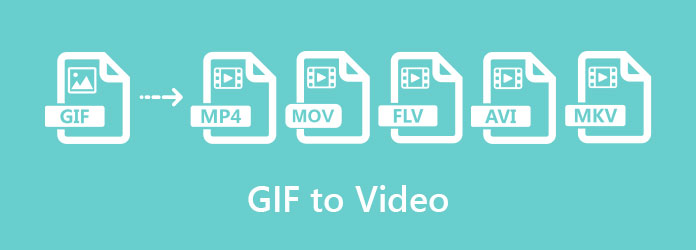
Tämä viesti kertoo 3 helppoa tapaa muuntaa GIF videoksi. Halusitpa muuttaa GIF:n videoksi tietokoneellasi tai muuttaa GIF:n videoksi kannettavassa iOS/Android-laitteessa, voit hankkia sopivan GIF-videomuuntimen, jonka avulla voit tehdä videon GIF-tiedostosta.
Osa 1. GIF VS -video
GIF on graafinen tiedostomuoto, joka sisältää useita kuvia silmukkaanimaatiota varten. GIF-tiedosto on vain sarja staattisia kuvia, joissa ei ole äänikomponenttia.
Video koodaa myös sarjan liikkuvia kuvia. Toisin kuin GIF, video voi kuljettaa ääntä. Lisäksi videon kuvataajuus on tyypillisesti suurempi kuin GIF. Verrattuna GIF-tiedostoon, videotiedosto voi kääntää tasaisempaa liikettä ja parempaa laatua.
Yleensä animoidut GIF-tiedostot ovat vain muutaman sekunnin pituisia, vaikka ne voivat olla paljon pidempiä. GIF on yleensä asetettu silmukalle. Toisin kuin GIF, videota ei yleensä ole tarkoitettu silmukaksi. Tiedostokoolla GIF on yleensä paljon pienempi kuin video. Tämän vuoksi GIF-tiedostojen lataaminen, jakaminen tai suoratoisto on paljon helpompaa.
Osa 2. Paras tapa muuntaa GIF videoksi Windows 10/11/8/7 PC- ja Mac-tietokoneissa
Jos haluat muuntaa GIF:n videoksi tietokoneellasi, voit luottaa ammattimaiseen GIF-videomuuntimeen, Video Converter Ultimate. Sillä on kyky muuttaa animoituja GIF-tiedostoja videoiksi missä tahansa tarvitsemassasi yleisesti käytetyssä muodossa, kuten MP4, FLV, AVI, MOV, MKV ja muut. Vielä tärkeämpää on, että se tarjoaa sinulle monia videoeditointi-, tehosteiden säätö- ja laatua parantavia toimintoja. Äskettäin luotuun videoon voit lisätä suoraan taustamusiikin tai ääniraidan.
Vaihe 1Kaksoisnapsauta yllä olevaa latauspainiketta ja seuraa ohjeita asentaaksesi ja käynnistääksesi tämän GIF-videon muuntamisohjelmiston tietokoneellesi ilmaiseksi. Kun kirjoitat sen, napsauta Lisää tiedostoja tai iso plus -kuvaketta tuodaksesi GIF-tiedostosi.

Vaihe 2Valitse oikea ulostulovideomuoto avattavasta luettelosta Muunna kaikki. Sitten voit yksinkertaisesti klikata Muunna kaikki -painiketta aloittaaksesi GIF:n muuntamisen videoksi.
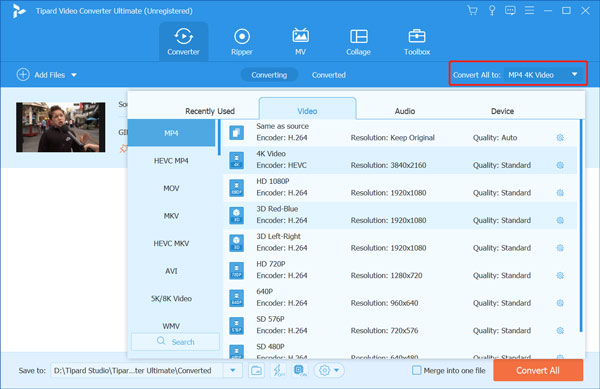
Vaihe 3Ennen GIF:n muuntamista videoksi voit käyttää erilaisia ominaisuuksia GIF-tiedostojen muokkaamiseen ja videotehosteiden mukauttamiseen.
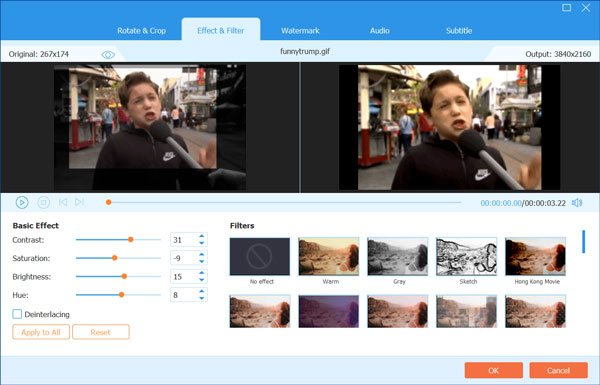
Vaihe 4GIF-tiedostosta äskettäin luodun videon kohdalla voit napsauttaa ääniraitaruutua ja valita sitten Lisää ääniraita vaihtoehto lisää musiikkia videoon.
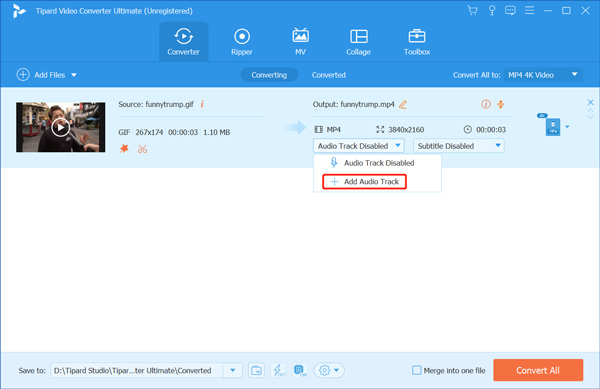
Osa 3. Kuinka muuttaa GIF videoksi verkossa ja ilmaiseksi
Kun haluat luoda videon GIF-tiedostosta, voit myös käyttää ilmaista online-GIF-videomuunninta. Tässä otetaan suositut CloudConvert esimerkkinä, joka näyttää, kuinka GIF muutetaan videoksi verkossa.
Vaihe 1CloudConvert on monipuolinen online-videoiden, äänen ja asiakirjojen muuntamistyökalu. Siinä on erityinen GIF to MP4 Converter -työkalu, jolla voit muuttaa animoidun GIF-tiedoston suoraan videoksi. Sen avulla voit ladata GIF-tiedoston tietokoneelta, Dropboxista, Google Drivesta, OneDrivesta ja online-GIF-tiedostosta sen URL-osoitteen perusteella.
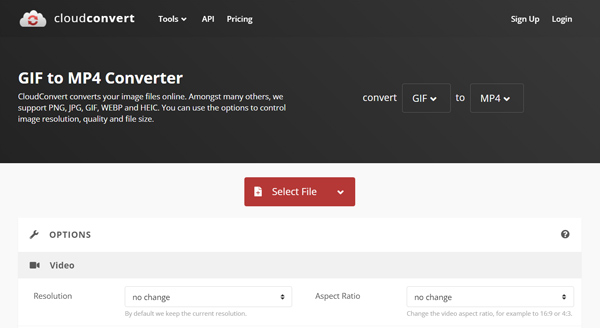
Vaihe 2Voit napsauttaa työkalut kuvaketta saadaksesi lisää ulostulovideoasetuksia. Voit esimerkiksi muuttaa videon resoluutiota, kuvasuhdetta, laatua, videokoodekkia ja paljon muuta. Napsauta sen jälkeen Muuntaa -painiketta aloittaaksesi GIF:n muuttamisen MP4-videoksi. MP4-muodon lisäksi tällä GIF-videomuuntimella voit myös muuttaa GIF-muodon videoksi AVI-, FLV-, WEBM-, MKV-, MOV- ja WMV-muodoissa.
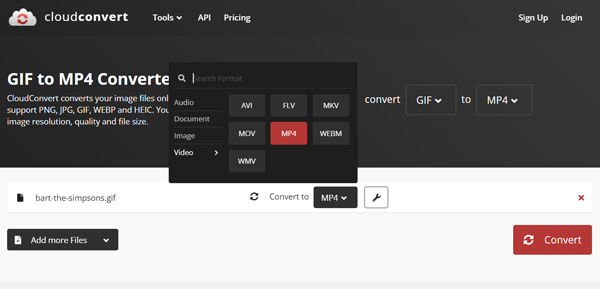
Osa 4. GIF:n muuttaminen videoksi iPhonessa, iPadissa ja Android-puhelimessa
Jos haluat tehdä videoita suoraan GIF-tiedostoista iPhonella, iPadilla tai Android-puhelimella, voit käyttää GIF-valmistaja ja muokkaussovellus, GIPHY. Se kerää paljon kuumia GIF-kuvia, joita voit suoratoistaa ja ladata. GIPHY:n avulla voit muuttaa laitteesi valokuvat tai videoleikkeet GIF-tiedostoiksi. Lisäksi se voi toimia GIF-videomuuntimena, jonka avulla voit muokata GIF-tiedostoa ja tallentaa sen sitten videona.
Vaihe 1Kun haluat muuttaa GIF:n videoksi, sinun tulee ensin mennä App Storeen tai Google Playhin asentaaksesi GIPHY-sovellus kannettavaan iOS/Android-laitteeseen ilmaiseksi. Avaa sen jälkeen se ja kirjaudu sisään tililläsi.
Tässä otamme GIF-muodon videoksi iPhonessa esimerkkinä. Jos haluat luoda videon GIF-tiedostosta Android-puhelimella, voit tehdä samanlaisia ohjeita.
Vaihe 2Voit tarkastella ja tallentaa monia trendikkäitä ja suosittuja GIF-kuvia GIPHY-sovelluksessa. Jos haluat muuntaa GIF:n videoksi, napauta ja valitse tilisi ja lataa sitten GIF-tiedosto laitteestasi.
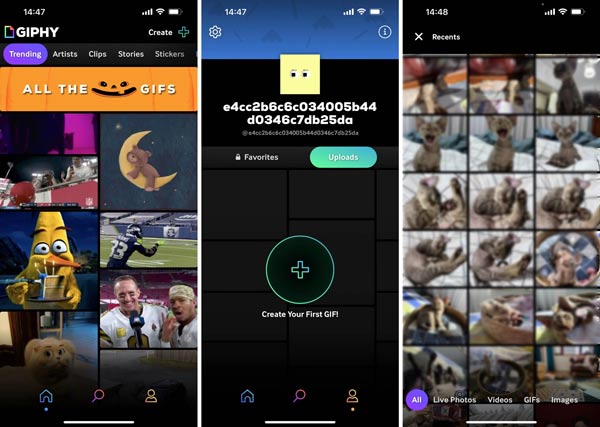
Vaihe 3Nyt sinulla on monia vaihtoehtoja muokata GIF-tiedostoa ja säätää sen tehosteita. Kaikkien toimintojesi jälkeen voit napauttaa Jaa GIF -painiketta jatkaaksesi eteenpäin. GIPHY-sovellus antaa sinulle useita vaihtoehtoja käsitellä GIF-tiedostoa. Jos haluat muuttaa GIF:n videoksi, sinun tulee napauttaa tässä Tallenna video -painiketta. Sitten alkuperäinen GIF-tiedosto muunnetaan ja tallennetaan videona. Voit etsiä ja toistaa videon siirtymällä Kuvat-sovellukseen.
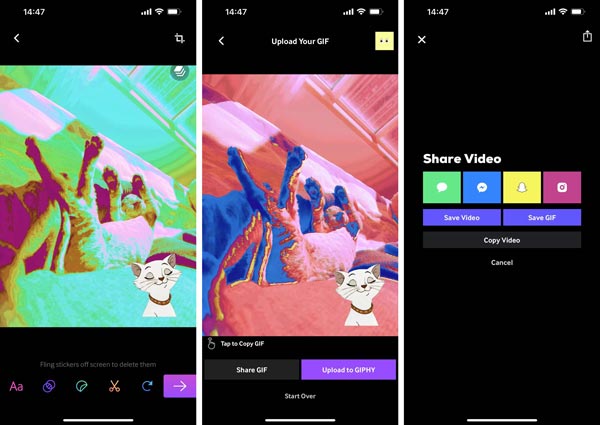
Osa 5. GIF-videoon liittyvät usein kysytyt kysymykset
Kysymys 1. Voinko vaihtaa live-kuvan GIF-muotoon iPhonessani?
Kyllä, voit helposti muuntaa live-kuvan GIF-muotoon iPhonellasi. Voit tehdä tämän siirtymällä Kuvat-sovellukseen ja etsimällä elävän valokuvan. Avaa se ja napauta sitten LIVE-kuvaketta kuvan vasemmassa yläkulmassa. Nyt voit käyttää joko Loop- tai Bounce-animaatiovaihtoehtoa muuttaaksesi live-kuvan GIF-muotoon.
Kysymys 2. Voinko muuntaa GIF-tiedoston videoksi Photoshopilla?
Ei, Adobe Photoshop pystyy avaamaan GIF-tiedostoja ja muuntaa useita kuvia GIF-tiedostoiksi. Mutta sen avulla voit viedä GIF-tiedostoja vain kuvatiedostona. Et voi käyttää sitä GIF-tiedostojen muuntamiseen videoksi.
Kysymys 3. Mistä saan ilmaisia GIF-kuvia?
Sinun pitäisi tietää, että Internetissä on monia GIF-jakosivustoja, joissa voit katsella ja ladata ilmaisia GIF-tiedostoja. Voit esimerkiksi mennä GIPHY:lle, Gfycatille, Tumblrille, Tenorille, Reaction GIF:ille, GIFbinille, Imgurille ja muille verkkosivustoille saadaksesi ilmaisia GIF-tiedostoja. Kuten edellä mainittiin, voit myös asentaa GIF-sovelluksen, kuten GIPHY, tallentaaksesi erilaisia GIF-tiedostoja suoraan iPhoneen, iPadiin ja Android-puhelimeesi.
Yhteenveto
Toivon, että voit oppia lisää hyödyllistä tietoa GIF:stä ja GIF videoon muuntaa tämän sivun lukemisen jälkeen. 3 loistavaa GIF-videomuunninta suositellaan, jotta voit muuttaa animoidut GIF-tiedostot videoiksi missä tahansa muodossa. Jos haluat muuttaa GIF:n videoksi, kuten MP4, FLV tai AVI, joko tietokoneella tai matkapuhelimella, löydät oikean työkalun siihen.






 /
/